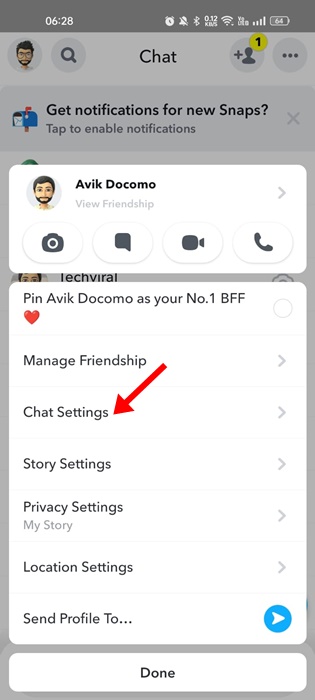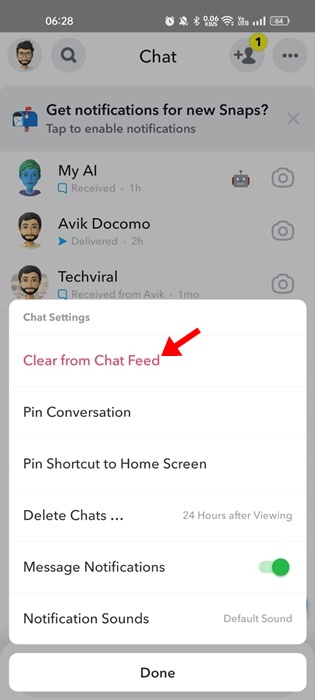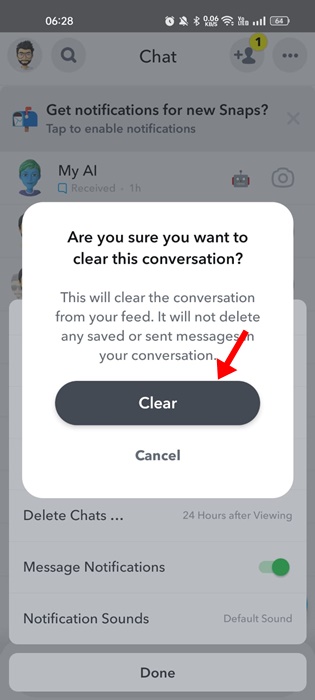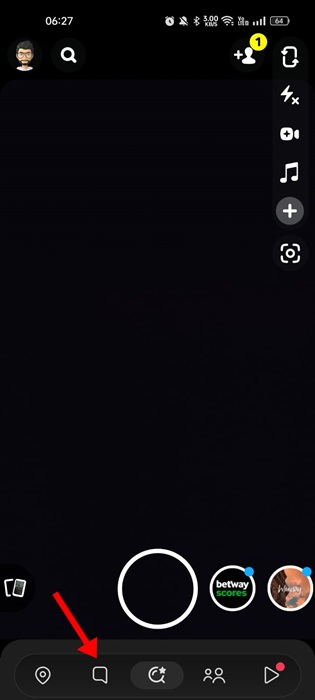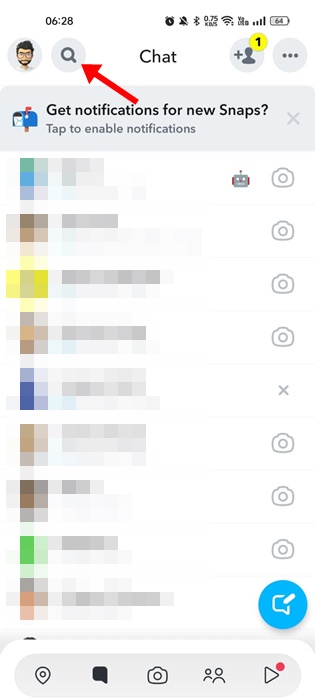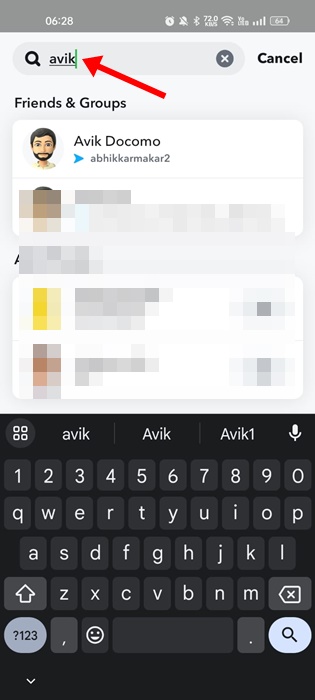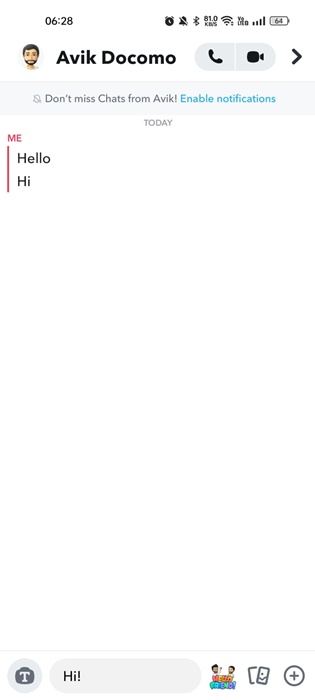Aunque Snapchat nunca ha sido conocido por la mensajería instantánea, muchos usuarios todavía lo usan para enviar mensajes. Snapchat se presentó como una aplicación para compartir fotos, pero ahora es una aplicación de comunicación completa para Android y iPhone.
Además de los mensajes regulares, Snapchat te permite participar en chats grupales. En los chats uno a uno, los chats están configurados para eliminarse automáticamente después de 24 horas de haber sido vistos. Incluso puede obtener la opción de configurar los chats para que se eliminen justo después de verlos.
Si usa la opción predeterminada, debe abordar el problema de privacidad: cualquier persona con acceso a su teléfono puede ver sus chats dentro de las 24 horas. Sí, Snapchat te permite eliminar chats, pero ¿qué pasa si quieres conservarlos pero no quieres que nadie los encuentre?
En tales casos, la mejor opción es ocultar los chats en Snapchat en lugar de eliminarlos. permiso , ¿Cómo se ocultan las conversaciones en Snapchat? Vamos a ver.
¿Puedo ocultar chats en Snapchat?
No hay opción para ocultar Charlas en Snapchat Sin embargo, existe una solución alternativa que mantiene su conversación oculta de la pantalla de chat.
Snapchat te da la opción de borrar un chat específico. Cuando borra un chat en Snapchat, sus mensajes y archivos multimedia se conservan, pero el chat se elimina de su fuente de chat.
opción funciona "Borrar del feed de chat" en Snapchat de la misma manera, y está disponible en las versiones de Android e iOS de Snapchat.
¿Cómo se ocultan los chats en Snapchat?
Ocultar chats en Snapchat fácil ; Asegúrese de que su aplicación Snapchat esté actualizada y luego siga los pasos que compartimos a continuación.
1. Abrir Aplicación de Snapchat en su teléfono inteligente.
2. Cuando se abra la aplicación Snapchat, toque el icono Chat en la parte inferior de la pantalla.
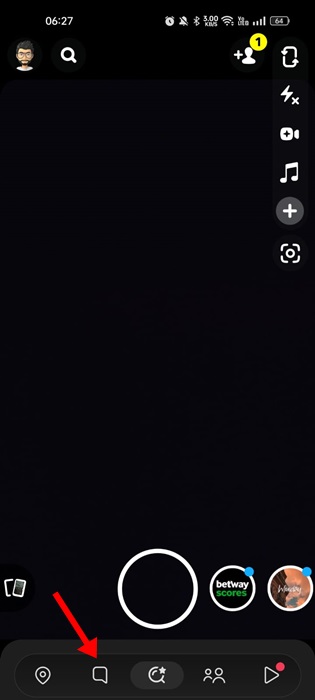
3. Esto se abrirá Fuente de chat . Encuentra el chat específico que deseas ocultar.
4. Pulsación prolongada en el chat para abrir las opciones de chat.
5. A continuación, toque Configuraciones de chat .
6. En el indicador de configuración del chat, haga clic en " Borrar del feed de chat "
7. En el mensaje de confirmación, haga clic en “ encuestar ".
¡Eso es todo! Esto borrará la conversación de tu feed. Sin embargo, esto no eliminará ningún mensaje guardado o enviado.
¿Cómo mostrar chats en Snapchat?
Una vez que borre un chat, ya no lo encontrará en su feed de chat. Sin embargo, si desea que el chat vuelva a su feed de chat, siga los pasos que hemos compartido.
1. Abrir Aplicación de Snapchat en su teléfono inteligente.
2. Cuando se abra la aplicación Snapchat, vaya a la sección Snapchat Chat .
3. En las noticias del chat, toque icono de búsqueda en la esquina superior izquierda de la pantalla.
4. Ahora, Escriba el nombre de la persona cuyo chat quieres mostrar. Aparecerá el nombre del perfil; Haz click en eso.
5. Enviar ahora رسالة Para chatear para llevar la conversación de vuelta a la fuente de chat.
¡Eso es todo! Esto abrirá el chat y lo traerá de vuelta a tu feed de chat de Snapchat.
Snapchat es una aplicación divertida de usar y es muy popular entre los jóvenes. Tiene todas las características necesarias que necesitará para comunicarse mejor. Además, Snapchat también permite compartir la ubicación.
¿Otras formas de ocultar el chat en Snapchat?
El método que compartimos anteriormente no está diseñado exactamente para ocultar conversaciones. No hay forma de ocultar los chats en Snapchat, pero hacer otras cosas, como activar la eliminación después de ver, oculta el chat.
Algunas otras cosas que puede hacer para ocultar el chat son Cambiar el nombre del contacto أو Prohibir al usuario O bloquea la aplicación Snapchat con aplicaciones bloquear aplicaciones .
Si desea mantener algunos de sus chats privados, puede seguir estos pasos para ocultar toda la conversación de su feed de chat. Háganos saber si necesita ayuda para ocultar u ocultar conversaciones de Snapchat en los comentarios a continuación.